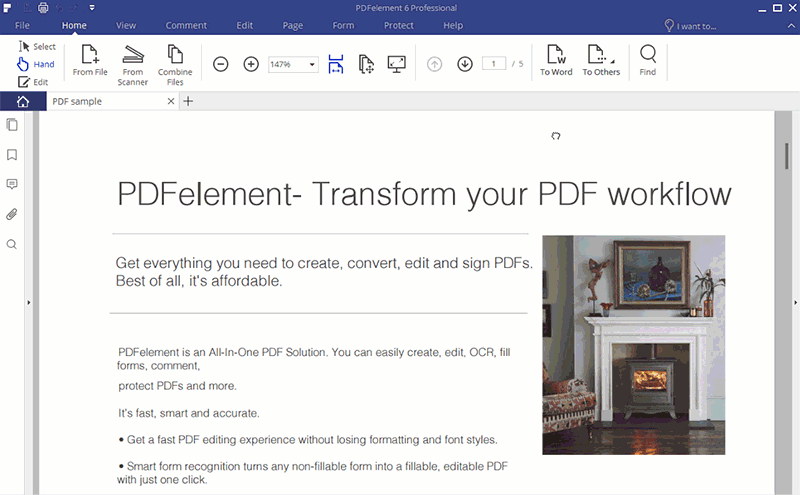هل أنت أيضًا بحاجة إلى استيراد ملفات PDF إلى LibreOffice ؟ أخبرني بعض أصدقائي الذين قاموا بتثبيت برنامج LibreOffice على أجهزة الكمبيوتر الخاصة بهم أنهم يريدون استيراد ملفات PDF إلى برنامج LibreOffice لمزيد من التحرير ، لكنهم لم يعرفوا ذلك . وبعد البحث على الإنترنت ، وجدت طريقة لاستيراد ملفات PDF إلى LibreOffice باستخدام برنامج PDFelement. وهنا أود أن أشاركها مع الشباب الذين يحتاجون إليها.
كيفية استيراد ملف PDF لبرنامج LibreOffice
في ما يلي كيفية استخدام برنامج PDFelement لتحويل صيغ PDF إلى صيغ مدعومة من LibreOffice ، مثل .doc و .docx و .xls و .xlsx و .ppt و .pptx والمزيد.
الخطوة الأولى : قم بتثبيت وتشغيل البرنامج
اضغط بزر الماوس الأيمن فوق الملف بامتداد .exe لبدء تثبيت برنامج PDFelement . وبعد التثبيت ، انقر نقرًا مزدوجًا على أيقونة البدء السريع على سطح المكتب الخاص بك لتفعيل برنامج PDFelement.
الخطوة الثانية : قم برفع الملفات
قم بسحب وإسقاط الملفات التي ستقوم بتحويلها إلى البرنامج أو استخدم زر "Open File" لتحديد ملف PDF واحد لفتحه. كما يدعم أيضًا تحويل دفعات من ملفات PDF إلى Word أو مستندات أخرى . لتوفير الوقت أو العمل بشكل أكثر كفاءة ، يمكنك تحميل مجموعة من ملفات PDF لتحويلها في وقت واحد مع خيار "Batch Process".

الخطوة الثالثة : تحويل ملف PDF إلى LibreOffice
اذهب إلى القائمة الرئيسية "Home" ، وانقر فوق زر "To Word" أو "To Excel" أو "To PPT". سترى نافذة منبثقة تسمح لك بتحديد مجلد الإخراج لحفظ الملفات المحولة . يمكنك أيضًا النقر على زر "Settings" للحصول على مزيد من الإعدادات لملف الإخراج . وبعد ضبط الملفات كما تريد ، انقر فوق زر "Save" لبدء تحويل ملفات PDF إلى LibreOffice ، في غضون ثوانٍ قليلة ، سيتم انجاز عملية التحويل .
ملحوطة : إذا كانت الملفات التي قمت باستيرادها إلى برنامج PDFelement هي مستندات ممسوحة ضوئيًا ، فسترى إشعارًا من البرنامج يقترح عليك تمكين تقنية التعرف الضوئي على الرموز أو "OCR" قبل إجراء التحويل . وهنا ستجد بعض الخطوات حول كيفية تحويل مستندات PDF إلى مستندات Word.
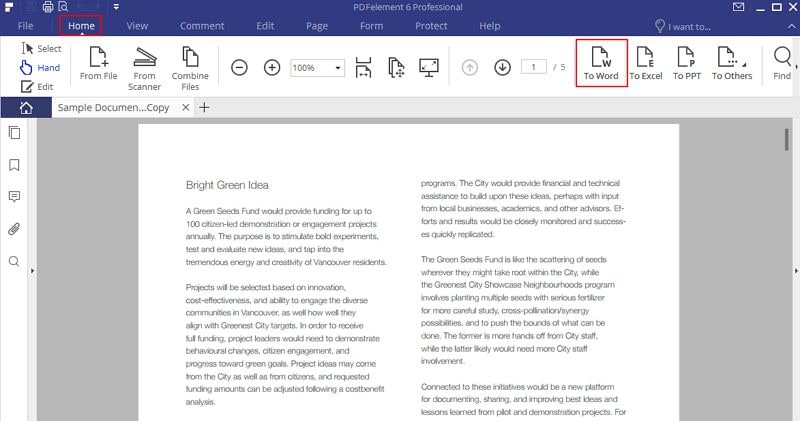
الخطوة الرابعة : استيراد ملف PDF إلى برنامج LibreOffice
قم بتشغيل برنامج LibreOffice . اضغط على أيقونة فتح في الجزء العلوي جهة اليسار لتصفح جهاز الكمبيوتر الخاص بك بحثاً عن الملف المراد فتحه . وعندما تجده ، افتحه في LibreOffice . هذا كل ما في الأمر ! لقد فعلتها بكل بساطة !
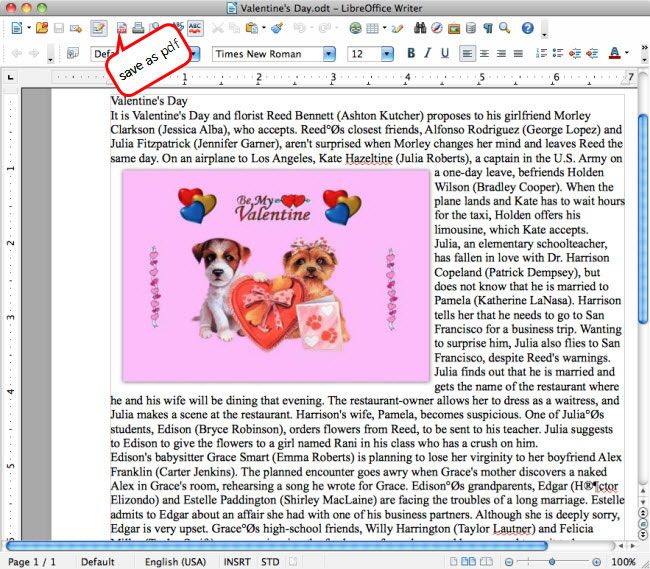
خطوات استيراد ملفات PDF إلى برنامج LibreOffice
الخطوة الأولى : قم بتثبيت وفتح برنامج LibreOffice
بعد تثبيت برنامج LibreOffice على جهاز الكمبيوتر الخاص بك ، انقر نقرا مزدوجا فوقه لفتحه . ثم انقر فوق زر "Open File" لتحديد ملف PDF الذي تريد فتحه .
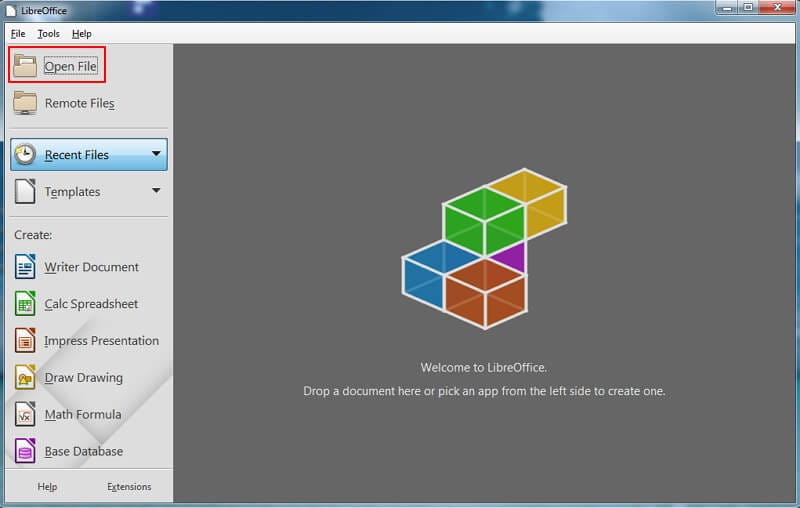
الخطوة الثانية : قم بتحرير مستند الـ PDF
سيتم فتح LibreOffice Draw تلقائيًا ، ثم يمكنك النقر فوق المحتوى لتحرير النص أو استخدام الأدوات لترميز مستند PDF .
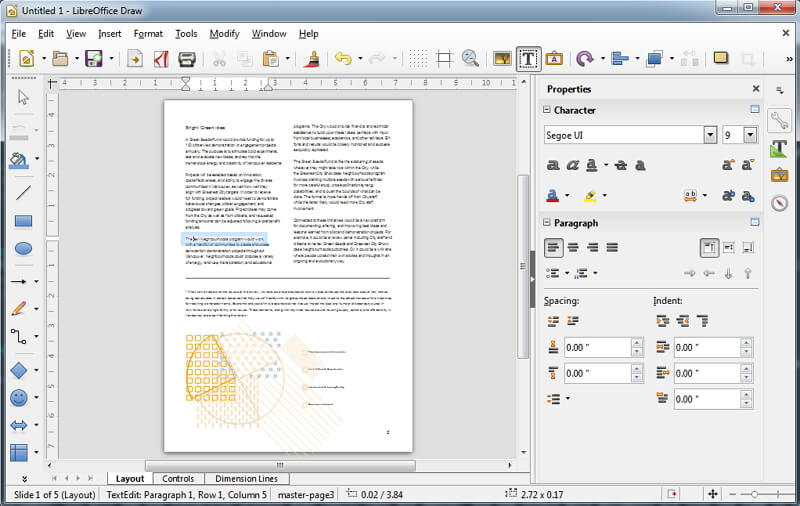
الخطوة الثالثة : قم بحفظ مستند الـ PDF
بعد تعديل مستند الـ PDF بالطريقة التي تريدها يمكنك أن تضغط على "File" ثم اختيار زر "Save" لحفظه .
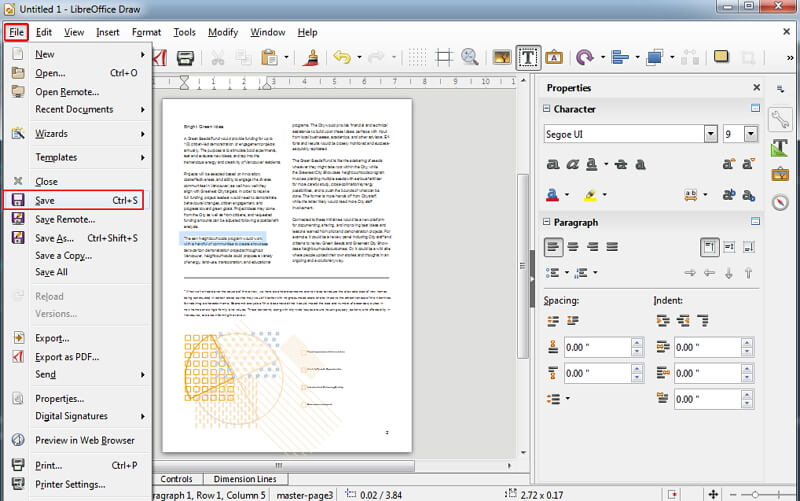
لماذا قمنا باختيار برنامج PDFelement لتحويل ملفات PDF إلى LibreOffice ؟
باستخدام برنامج PDFelement ، سترى عملية التحويل تسير بمنتهى السرعة والسلاسة ، كما تجد أن مستندات Word الناتجة من التحويل هي نفس ملفات PDF الأصلية . وبعيداً عن قدرة البرنامج على تحويل ملفات PDF إلى word ، نجد أنه يدعم تحويل ملفات PDF من أو إلى العشرات من تنسيقات المستندات المختلفة .
ويعتبر هذا البرنامج بمثابة مجموعة شاملة من الأدوات لتحرير ملفات PDF. يمكنك تعديل النصوص والصور في ملفات PDF وإضافة التعليقات والملاحظات على محتوى ملفات PDF بأدوات التعليق المختلفة ، وإدارة صفحات PDF من خلال دمجها أو تقسيمها ، بالإضافة إلى إنشاء نماذج محددة بنفسك . وهناك ميزة أخرى رائعة لبرنامج PDFelement وهي وظيفة التعرف الضوئي على الحروف (OCR) والتي تحول ملفات PDF الممسوحة ضوئياً إلى ملفات قابلة للتحرير والبحث.